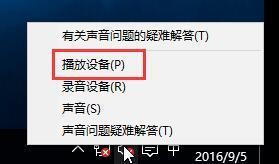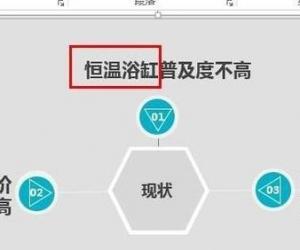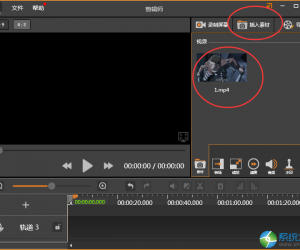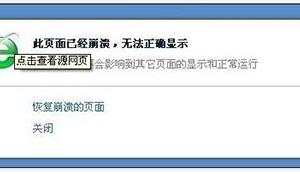Windows7电脑屏保设置方法 Win7电脑屏保怎么设置
发布时间:2017-03-21 14:45:59作者:知识屋
Windows7电脑屏保设置方法 Win7电脑屏保怎么设置 有时候我们会看到别人的电脑上有非常炫酷美丽的屏保画面,但是自己的电脑却没有任何屏保,对此我们也可以自己进行屏保设置。不过有些用户可能不知道如何操作,下面就以Windows7系统为例,来介绍电脑屏保设置的方法。
1、打开系统中的控制面板,单击“外观和个性化”按钮;

2、单击更改屏幕保护程序;
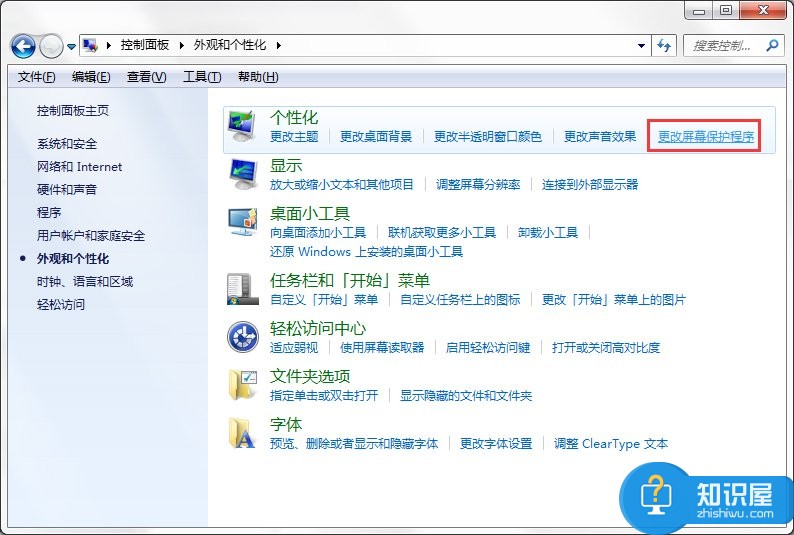
3、点击图中所示向下小三角,在下拉菜单中选择你喜欢的屏幕保护动画;
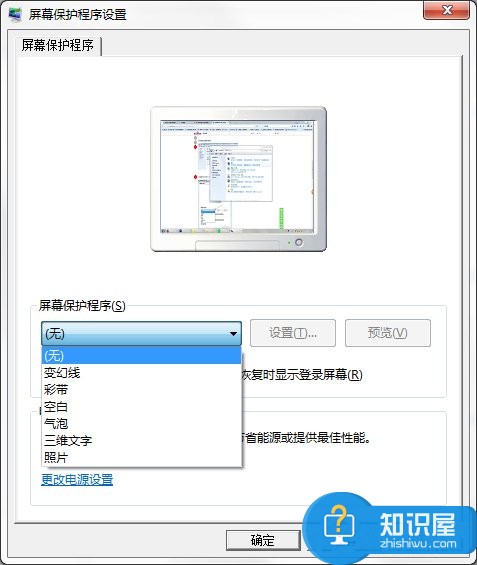
4、在方框处设置屏幕保护出现的时间;
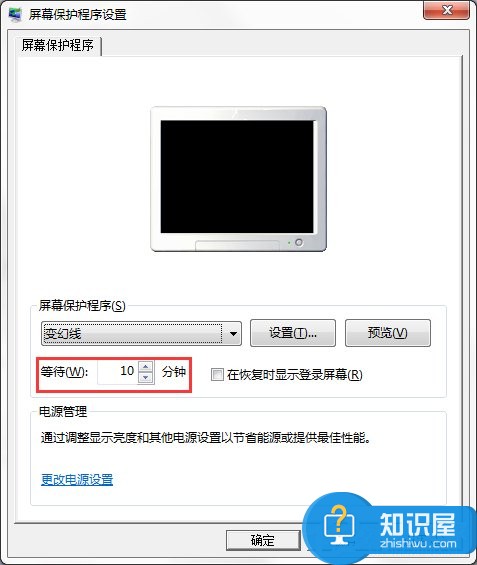
5、点击确定按钮即可;
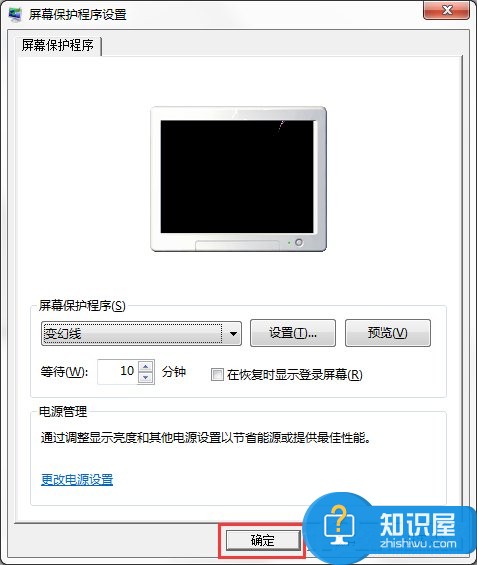
关于屏幕保护程序的等待时间设置,建议是调长一点,不然等待时间很短的话,很容易就出现屏保画面,这在一定程度上也会影响我们的使用。当然等待时间多长才合适,这要根据每个用户的使用习惯了。
(免责声明:文章内容如涉及作品内容、版权和其它问题,请及时与我们联系,我们将在第一时间删除内容,文章内容仅供参考)
知识阅读
软件推荐
更多 >-
1
 一寸照片的尺寸是多少像素?一寸照片规格排版教程
一寸照片的尺寸是多少像素?一寸照片规格排版教程2016-05-30
-
2
新浪秒拍视频怎么下载?秒拍视频下载的方法教程
-
3
监控怎么安装?网络监控摄像头安装图文教程
-
4
电脑待机时间怎么设置 电脑没多久就进入待机状态
-
5
农行网银K宝密码忘了怎么办?农行网银K宝密码忘了的解决方法
-
6
手机淘宝怎么修改评价 手机淘宝修改评价方法
-
7
支付宝钱包、微信和手机QQ红包怎么用?为手机充话费、淘宝购物、买电影票
-
8
不认识的字怎么查,教你怎样查不认识的字
-
9
如何用QQ音乐下载歌到内存卡里面
-
10
2015年度哪款浏览器好用? 2015年上半年浏览器评测排行榜!